
 2、使用【滤镜】-【液化】打开液化面板,我们来给任务做稍微的修饰和调整。
2、使用【滤镜】-【液化】打开液化面板,我们来给任务做稍微的修饰和调整。 

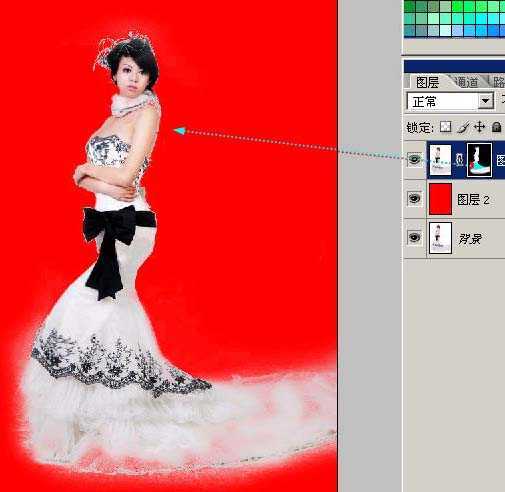 5、稍微调整一下背景,吧人物衬托一下,背景要和人物分开一定的层次!
5、稍微调整一下背景,吧人物衬托一下,背景要和人物分开一定的层次! 

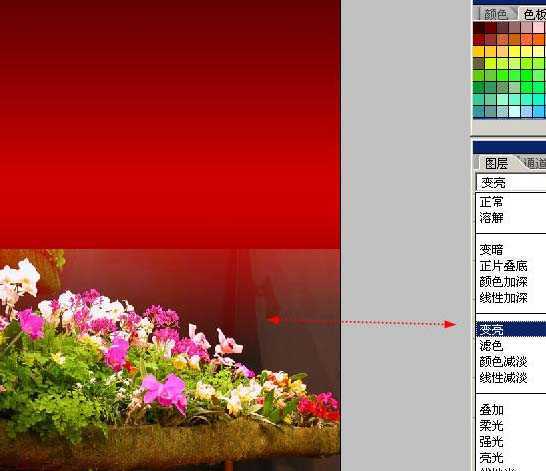

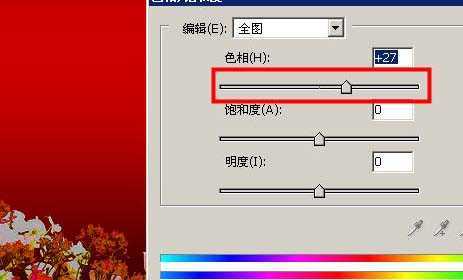 7、按下【B】键,在图像上单击右键载入【特殊效果画笔】,选择【追加】,画笔就被加载到了目前画笔列表的最下方,选择一种花朵的笔刷!
7、按下【B】键,在图像上单击右键载入【特殊效果画笔】,选择【追加】,画笔就被加载到了目前画笔列表的最下方,选择一种花朵的笔刷! 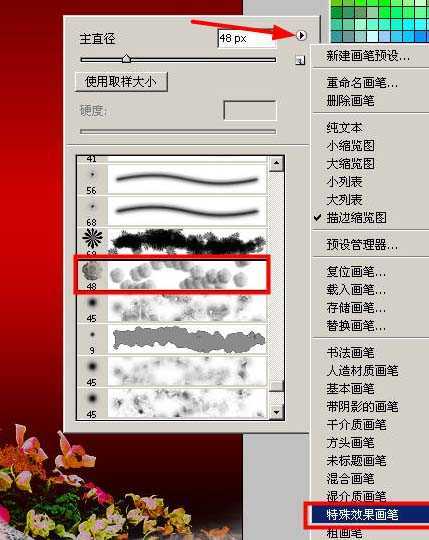

 10、使用【钢笔】工具绘制曲线,做压力描边。
10、使用【钢笔】工具绘制曲线,做压力描边。 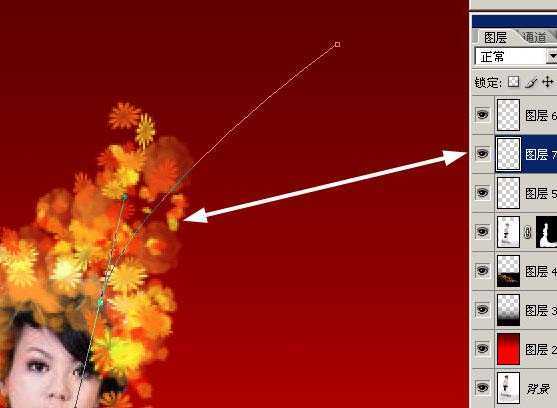
 11、注意图案和线条以及星星点点形成的疏密对比 色彩对比 面积对比。
11、注意图案和线条以及星星点点形成的疏密对比 色彩对比 面积对比。  12、对人物图层做稍微的偏色处理,让人物的色彩能和环境色彩靠拢。
12、对人物图层做稍微的偏色处理,让人物的色彩能和环境色彩靠拢。 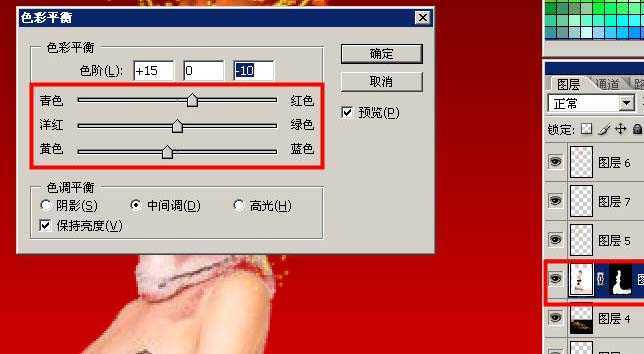
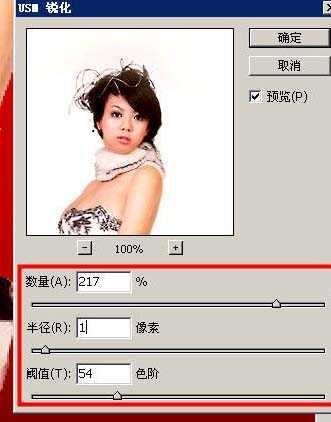
 15、载入梅花素材,扣除白色区域。放在背景图层上方。
15、载入梅花素材,扣除白色区域。放在背景图层上方。 


 17、适当调整各素材和图像构成的关系。不要让凸显出现构图失误。
17、适当调整各素材和图像构成的关系。不要让凸显出现构图失误。 

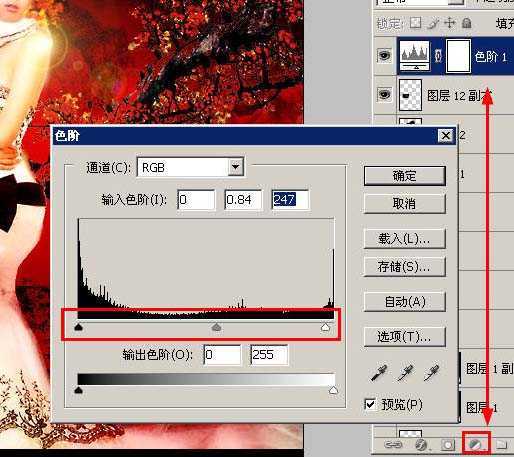

原文:http://www.jb51.net/photoshop/22040.html